Especificación de una ID para cada departamento
Comprobación del número de [Páginas impresas] por departamento y Registro/Cambio de la configuración de la administración de ID de departamento
Podrá administrar el número de [Páginas impresas]* en cada departamento especificando la ID de cada departamento e introduce una ID cuando imprime.
[Configuración] - [Gestión de ID de departamentos] en la IU remota le permite comprobar el número de páginas impresas y ajustar la configuración de la administración de ID de departamento.
|
*
|
[Páginas impresas] indica el número de superficies impresas. Si realiza impresión a doble cara en una hoja de papel, el número de superficies impresas es dos.
|
|
IMPORTANTE
|
|
Registre más de un IDs de departamento antes de habilitar la Administración de ID de departamento, que no tendrá efecto alguno si no hay ningún ID de departamento registrado.
|
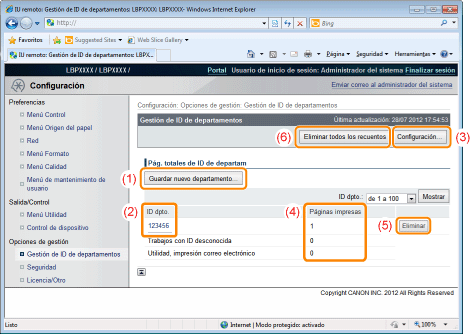
(1) |
[Guardar nuevo departamento...](Sólo se muestra si ha iniciado sesión en Modo administrador).
La página [Guardar nuevo departamento] le permite registrar ID de departamento.
Configure los elementos siguientes y haga clic en [Aceptar].
|
(2) |
[ID dpto.](Sólo podrá hacer clic si ha iniciado sesión en Modo administrador).
Al hacer clic en la ID del departamento puede utilizar la página [Editar departamento] para cambiar la contraseña y borrar el recuento por departamento. Configure los elementos siguientes y haga clic en [Aceptar].
|
(3) |
[Configuración...](Sólo se muestra si ha iniciado sesión en Modo administrador).
La página [Opciones de gestión de ID de departamentos] le permite habilitar/deshabilitar la función de administración de la ID de departamento y especificar si se pueden imprimir trabajos con ID desconocidos.
Configure los elelementos siguientes y haga clic en [Aceptar].
|
(4) |
[Páginas impresas]Muestra el número de superficies impresas.
|
(5) |
Eliminar el departamento seleccionado(Sólo se muestra si ha iniciado sesión en Modo administrador).
Si hace clic en [Eliminar] a la derecha del ID de departamento a eliminar, el ID de departamento seleccionado se elimina.
|
(6) |
[Eliminar todos los recuentos](no se mostrará en función de la configuración).
Elimina [Páginas impresas] de todos los departamentos.
|